Page 241 of 292

239
PEUGEOT Connect Nav
11Tryk på "INDSTILLINGER"-knappen for at gå til
den sekundære side.
Vælg "Bluetooth-tilslutning" for at vise
listen over parrede enheder.
Tryk på den valgte telefons navn på listen for at afbryde dens forbindelse.
Tryk igen for at tilslutte den.
Sletning af en telefon
Vælg papirkurven i skærmens øverste
højre hjørne for at få vist en papirkurv ud
for den valgte telefon.
Tryk på papirkurven ud for den valgte telefon for at slette den.
Modtagelse af opkald
Når du modtager et opkald, høres en ringetone,
og der vises en meddelelse på skærmen.
Tryk kort på telefonknappen ved rattet for at besvare et opkald.
Og
Tryk med et langt tryk
på telefonknappen ved rattet for at afvise
et opkald.
Eller
Vælg "End call" på berøringsskærmen.
Foretagelse af opkald
Anvendelse af telefonen frarådes under kørsel.
Parkering af bilen.
Foretag opkaldet med
ratbetjeningsknapperne.
Opkald til et andet nummer
Tryk på Telefon for at vise hovedsiden.
Indtast telefonnummeret på det digitale
tastatur.
Tryk på "Ring" for at starte opkaldet.
Opkald til en kontakt
Tryk på Telefon for at vise hovedsiden.
Eller tryk og hold
knappen på den telefon, der er monteret
til rattet nede.
Vælg "Kontakt".
Vælg den ønskede kontakt på den viste liste.
Vælg "Ring".
Opkald til senest anvendte
nummer
Tryk på Telefon for at vise hovedsiden.
EllerTryk og hold
knappen på den telefon, der er monteret
til rattet nede.
Vælg "Opkald".
Vælg den ønskede kontakt på den viste liste.
Det er altid muligt at ringe op direkte fra
telefonen. Parker bilen forinden af
sikkerhedsmæssige årsager.
Håndtering af
kontaktoplysninger
Tryk på Telefon for at vise hovedsiden.
Vælg "Kontakt".
Vælg "Opret" for at tilføje en ny kontakt.
Tryk på fanebladet "Telefon" for at indtaste kontaktens telefonnummer(re).
Tryk på fanebladet "Adresse " for at
indtaste kontaktens adresse(r).
Tryk på fanebladet "Email" for at indtaste kontaktens e-mailadresse(r).
Tryk på "OK" for at gemme.
Tryk på denne knap for at sortere efter Efternavn+fornavn eller efter
Fornavn+efternavn.
Page 242 of 292

240
PEUGEOT Connect Nav
Lyd i køretøjet: Arkamys
Lydarrangement© optimerer
lydfordelingen på passagersædet.
Konfiguration af profiler
Tryk på Indstillinger for at vise
hovedsiden.
Tryk på "INDSTILLINGER "-knappen for at gå til
den sekundære side.
Vælg "Styring af profiler".
Vælg "Profil 1", "Profil 2", "Profil 3” eller
"Fælles profil ".
Tryk på denne knap for at indtaste et
profilnavn på skærmtastaturet.
Tryk på "OK" for at bekræfte.
Tryk på denne knap for at indsætte et profilfoto.
Sæt en USB-nøgle, der indeholder fotoet i
USB-stikket.
Vælg fotoet.
Tryk på "OK" for at bekræfte overføring af fotoet.
Tryk på "OK" igen for at gemme indstillingerne.
Fotoet bliver vist firkantet; hvis fotoet er i
et andet format, bliver det automatisk
ændret.
Tryk på denne knap for at nulstille den valgte profil.
Med funktionen " Email" kan kontaktens
e-mailadresser indtastes, men systemet
kan ikke sende e-mail.
Administration af beskeder
Tryk på Telefon for at vise hovedsiden.
Tryk på "INDSTILLINGER "-knappen for at gå til
den sekundære side.
Vælg "SMS-MMS" for at se listen med
meddelelser.
Vælg fanebladet "Alle", "Modtaget" eller
"Sendt”.
Vælg oplysningerne om den valgte
besked på en af listerne.
Tryk på "Svar" for at sende en hurtig besked, der er lagret i systemet.
Tryk på "Ring" for at starte opkaldet.
Tryk på "Lyt " for at lytte til beskeden.
Adgang til "SMS-MMS" afhænger af
kompatibiliteten mellem telefonen og
køretøjets system.
Nogle telefoner henter beskeder eller e-mails
langsommere end andre.
Brug af hurtige beskeder
Tryk på Telefon for at vise hovedsiden.
Tryk på "INDSTILLINGER "-knappen for at gå til
den sekundære side.
Vælg "Hurtige beskeder " for at se listen
med meddelelser.
Vælg fanebladet "Forsinket", "Ankomst",
"Ikke tilgængelig " eller "Andet" for at
skrive nye beskeder.
Tryk på "Opret" for at skrive en ny besked.
Vælg beskederne på en af listerne.
Tryk på "Overført" for at vælge en eller flere modtagere.
Tryk på "Lyt " for at starte afspilningen af
beskeden.
Brug af e-mails
Tryk på Telefon for at vise hovedsiden.
Tryk på "INDSTILLINGER "-knappen for at gå til
den sekundære side.
Vælg "Email" for at se listen med
meddelelser.
Vælg fanebladet "Modtaget", "Sendt"
eller "Ikke læst”.
Vælg beskederne på en af listerne.
Tryk på "Lyt " for at starte afspilningen af
beskeden.
Adgang til e-mailbeskederne afhænger af kompatibiliteten mellem telefonen og
køretøjets system.
Konfiguration
Indstilling af lyd
Tryk på Indstillinger for at vise
hovedsiden.
Vælg "Indstilling af lyd ".
Vælg derefter "Klanggengivelse", "Fordeling ",
"Lyd ", "Stemme" eller "Ringetoner".
Tryk på "OK" for at gemme indstillingerne.
Balancen/fordelingen (eller
rumliggørelsen med Arkamys©-system)
anvender lydbehandling for at justere
lydkvaliteten efter antallet af passagerer i
køretøjet.
Kun tilgængelig med talekonfigurationen foran
og bagved.
Klanggengivelse-indstillingen (valg af 6
stemninger) såvel som Bas, Middel og
Diskant er forskellige og uafhængige for hver
lydkilde.
Aktiver eller deaktiver " Lydstyrke".
”Fordeling "-indstillingerne (Alle passagerer,
Fører og Foran alene) er fælles for alle
kilderne.
Aktivér eller deaktivér " Tastelyde",
"Lydstyrke forbundet til hastigheden " og
"Aux-indgang ".
Page 243 of 292

241
PEUGEOT Connect Nav
11Lyd i køretøjet: Arkamys
Lydarrangement© optimerer
lydfordelingen på passagersædet.
Konfiguration af profiler
Tryk på Indstillinger for at vise
hovedsiden.
Tryk på "INDSTILLINGER "-knappen for at gå til
den sekundære side.
Vælg "Styring af profiler".
Vælg "Profil 1", "Profil 2", "Profil 3” eller
"Fælles profil ".
Tryk på denne knap for at indtaste et
profilnavn på skærmtastaturet.
Tryk på "OK" for at bekræfte.
Tryk på denne knap for at indsætte et profilfoto.
Sæt en USB-nøgle, der indeholder fotoet i
USB-stikket.
Vælg fotoet.
Tryk på "OK" for at bekræfte overføring af fotoet.
Tryk på "OK" igen for at gemme indstillingerne.
Fotoet bliver vist firkantet; hvis fotoet er i
et andet format, bliver det automatisk
ændret.
Tryk på denne knap for at nulstille den valgte profil.
Genindstilling af den valgte profil
aktiverer engelsk som standardsprog.
Vælg en "Profil" (1 eller 2 eller 3) for at forbinde
"Indstilling af lyd " med den.
Vælg "Indstilling af lyd ".
Vælg derefter "Klanggengivelse", "Fordeling ";
"Lyd ", "Stemme" eller "Ringetoner".
Tryk på "OK" for at gemme
profilindstillingerne.
Ændring af
systemindstillinger
Tryk på Indstillinger for at vise
hovedsiden.
Tryk på "INDSTILLINGER "-knappen for at gå til
den sekundære side.
Vælg "Skærmkonfiguration".
Vælg "Aktiviteter ".
Aktiver eller deaktiver:Automatisk
tekstrulning
Vælg "Lysstyrke ".
Flyt slideren for at indstille lysstyrken på
skærmen og/eller instrumentpanelet.
Tryk på Indstillinger for at vise
hovedsiden.
Tryk på "INDSTILLINGER "-knappen for at gå til
den sekundære side.
Vælg "Systemparametre ".
Vælg "Enheder" for at skifte måleenheder for
afstand, brændstofforbrug og temperatur.
Vælg "Fabriksindstillinger " for at gendanne de
indledende indstillinger.
Hvis systemet nulstilles til
"Fabriksindstillinger", aktiveres engelsk
og grader i fahrenheit, mens sommertid
deaktiveres.
Vælg "Systemoplysninger" for at vise
versionerne af de forskellige moduler, der er
installeret i systemet.
Vælg sprog
Tryk på Indstillinger for at vise
hovedsiden.
Tryk på "INDSTILLINGER "-knappen for at gå til
den sekundære side.
Vælg "Sprog" for at skifte sprog.
Indstilling af datoen
Tryk på Indstillinger for at vise
hovedsiden.
Tryk på "INDSTILLINGER "-knappen for at gå til
den sekundære side.
Vælg "Indstilling af dato og tid".
Vælg "Dato".
Tryk på denne knap for at indstille datoen.
Page 244 of 292

242
PEUGEOT Connect Nav
Tryk på "OK" for at bekræfte.
Vælg visningsformat for datoen.
Tids- og datoindstillingen er kun tilgængelig, hvis "GPS-synkronisering" er
deaktiveret.
Indstilling af klokkeslættet
Tryk på Indstillinger for at vise
hovedsiden.
Tryk på "INDSTILLINGER "-knappen for at gå til
den sekundære side.
Vælg "Indstilling af dato og tid".
Vælg "Klokkeslæt".
Tryk på denne knap for at indstille tiden vha. skærmtastaturet.
Tryk på "OK" for at bekræfte.
Tryk på denne knap for at indstille tidszonen.
Vælg formatet til visning af klokkeslæt (12
t / 24 t).
Aktiver eller deaktiver funktionen for sommertid (+1 time).
Aktivér eller deaktivér GPS-synkroniseringen (UTC).
Tryk på "OK" for at bekræfte.
Det kan være, at systemet ikke
automatisk skifter fra vinter- til sommertid
(afhængigt af landet).
Farveskemaer
Afhængigt af udstyrsniveau/bilmodel.
Af sikkerhedsmæssige årsager kan farvetemaet kun ændres, når bilen
holder stille .
Tryk på Indstillinger for at vise
hovedsiden.
Vælg "Temaer".
Vælg et farvetema på listen og "OK" for at
bekræfte.
Ved hvert farveskemaskift genstarter
systemet med midlertidig sort skærm.
Typiske spørgsmål
På de følgende sider har vi samlet svar på
typiske spørgsmål om systemet.
Navigation
Jeg kan ikke indtaste navigationsadressen.
Adressen genkendes ikke.
►
Brug den ”intuitive metode” ved at
trykke på ”Søger
...”-knappen i bunden af
”Navigation”-siden.
Beregningen af ruten lykkes ikke. Ruteindstillingerne kan konflikte med
den nuværende beliggenhed (f.eks. Hvis
betalingsveje ekskluderes, mens køretøjet
befinder sig på en betalingsvej).
►
Kontrollér ruteindstillingerne i
"Navigation"-menuen.
Jeg modtager ikke "farezone"-advarsler
.
Du har ikke tilmeldt dig muligheden for
online-tjenester.
►
Hvis du har tilmeldt dig den mulighed:
- kan der gå et par dage, før tjenesterne
aktiveres,
- tjenesterne vælges måske ikke i
systemmenuen,
- online-tjenesterne er ikke aktive (”T
OMTOM
TRAFFIC” vises ikke på siden).
Interessepunkterne (POI) vises ikke.
Interessepunkterne (POI) er ikke blevet valgt.
►
Indstil zoomniveauet til 200 meter
, eller vælg
POI’er i POI-listen.
”Farezonens” advarselslyd fungerer ikke.
Advarselslyden er ikke aktiv, eller lydstyrken er
for lav.
►
Aktivér advarselslyden i ”Navigation”-
menuen, og tjek talelydstyrken i
lydindstillingerne.
Systemet foreslår ikke at afvige fra ruten i
tilfælde af en hændelse.
Ruteindstillingerne tager ikke
TMC-beskederne i
betragtning.
►
Konfigurér ”T
rafikinfo”-funktionen i listen over
ruteindstillinger (Ingen, Manuel eller Automatisk).
Page 245 of 292

243
PEUGEOT Connect Nav
11Jeg modtager en advarsel for en "Farezone",
der ikke er på min rute.
Udover at levere guidet navigation, annoncerer
systemet alle ”Farezoner”, positioneret i form af
en kegle placeret foran køretøjet. Det leverer
evt. en advarsel om ”Farezoner”, der findes på
parallelle veje eller veje i nærheden.
►
Zoom ind på kortet for at se ”Farezonerns”
eksakte beliggenhed. Du kan vælge "På ruten"
for at stoppe med at modtage advarsler eller
nedbringe varigheden af advarslerne.
V
isse kødannelser på ruten er ikke angivet i
realtid.
I starten kan det tage nogle få minutter,
før systemet begynder at modtage
trafikinformationer.
►
V
ent indtil trafikinformationen modtages
korrekt (trafikinformation-ikoner vist på kortet).
I nogle lande omfatter trafikoplysningerne kun de
store veje såsom motorveje.
Det er helt normalt. Systemet er afhængig af,
hvilke trafikoplysninger der er tilgængelige.
Højden vises ikke.
I starten kan det tage GPS-initialiseringen op til 3
minutter at modtage mere end 4 satellitsignaler.
►
V
ent, til systemet er helt klar og GPS-
dækningen er på mindst 4 satellitter.
Afhængig af omgivelserne (tunnel, osv.) eller
vejret kan modtagebetingelserne for GPS-
signalet variere.
Det er ganske normalt. Systemet er afhængigt af
GPS-signalets modtageforhold.
Min navigation er ikke tilsluttet mere. Under opstartsfasen og under visse topografiske
forhold kan der forekomme svigtende
forbindelse.
►
Kontrollér
, om online-tjenesterne er aktiveret
(indstillinger, kontrakt).
Radio
Den indstillede radiostations modtagekvalitet
bliver gradvist dårligere, eller de gemte
stationer fungerer ikke (ingen lyd, 87,5 MHz
bliver vist osv.).
Køretøjet er for langt væk fra den valgte stations
transmitter, eller der er ingen transmitter til stede
i det geografiske område.
►
Aktivér "RDS"-funktionen via genvejsmenuen,
så systemet kan kontrollere, om der er en
kraftigere sender i det geografiske område.
Antennen mangler eller er blevet beskadiget
(f.eks. i en automatisk bilvaskemaskine eller i en
parkeringskælder).
►
Få antennen kontrolleret på et autoriseret
værksted.
Det omkringværende område (f.eks. bakke,
bygning, tunnel, underjordisk parkeringsplads
osv
.) blokerer modtagelse, også i
RDS-sporingstilstand.
Dette er et helt normalt fænomen, der ikke tyder
på nogen fejl i lydsystemet.
Nogle af radiostationerne fra listen over
tilgængelige stationer kan jeg ikke finde.
Radiostationens navn ændrer sig.
Stationen modtages ikke længere, eller dens
navn har ændret sig på listen. Nogle radiostationer sender andre oplysninger
(f.eks. nummerets titel) i stedet for deres navn.
Systemet fortolker disse oplysninger som
stationens navn.
►
T
ryk på "Opdater liste" i den sekundære
menu "Liste over radiostationer”.Medier
Afspilningen fra min USB-nøgle starter først
efter meget lang tid (ca. 2 til 3 minutter).
Nogle filer på USB-nøglen kan forsinke
adgangen til at læse USB-nøglen betydeligt
(katalogtiden gange 10).
►
Slet filerne på USB-nøglen, og begræns
antallet af undermapper i oversigten på nøglen.
Der kan være en længere pause, efter USB-
nøglen indsættes.
Systemet læser en række data (mappe, titel,
kunstner osv
.). Det kan tage alt fra et par
sekunder til et par minutter.
Det er helt normalt.
Nogle tegn i informationen om det aktuelt
afspillende medie vises evt. ikke korrekt.
Lydsystemet er ikke i stand til at behandle visse
tegntyper.
►
Anvend standardtegn til at navngive
musiknumre og mapper
.
Afspilning af streamingfiler starter ikke.
Den tilsluttede enhed starter ikke afspilningen
automatisk.
►
Start afspilning fra enheden.
Navnene på numrene og spilletiderne vises
ikke på lyd-streaming-skærmen.
Page 246 of 292

244
PEUGEOT Connect Nav
Det er ikke muligt at overføre disse oplysninger
med Bluetooth-funktionen.
Telefon
Jeg kan ikke tilslutte min Bluetooth-telefon.
Telefonens Bluetooth-funktion er muligvis
deaktiveret, eller telefonen er ikke synlig.
►
Kontroller
, om Bluetooth er aktiveret på
telefonen.
►
Kontroller i telefonens indstillinger
, at den er
"synlig for alle".
►
Deaktivér og reaktivér derefter telefonens
Bluetooth-funktion.
Bluetooth-telefonen er ikke kompatibel med
systemet.
►
Du kan kontrollere, om din telefon er
kompatibel på producentens hjemmeside
(services).
Android
Auto og/eller CarPlay virker ikke.
Android Auto og CarPlay aktiveres måske ikke,
hvis USB-kablerne er af lav kvalitet.
►
Anvend rigtige USB-kabler for at forsikre
kompatibilitet.
Android
Auto og/eller CarPlay virker ikke.
Android Auto og CarPlay er ikke tilgængelige i
alle lande.
►
Kontroller listen over understøttede lande via
disse hjemmesider: Google
Android Auto eller
Apple.
Lydstyrken på den telefon, der er tilsluttet via
Bluetooth er for lav.
Lydstyrken afhænger både af systemet og
telefonen. ►
Hæv lydsystemets lydstyrke, evt. til maks., og
hæv telefonens lydstyrke om nødvendigt.
Omgivende støj påvirker kvaliteten af
telefonopkaldet.
►
Reducer støj fra omgivelserne (f.eks. luk
vinduerne, reducer ventilation, sænk farten).
Nogle kontakter vises to gange på listen.
Mulighederne for synkronisering af kontakter
er: synkronisere SIM-kortets kontakter
,
telefonens kontakter eller begge. Når begge
synkroniseringer er valgt, kan nogle af
kontakterne blive vist to gange.
►
Vælg "Display SIM card contacts" (vis SIM-
kortets kontakter) eller "Display telephone
contacts" (vis telefonens kontakter).
Kontakterne bliver ikke vist i alfabetisk
rækkefølge.
Nogle telefoner tilbyder muligheder for
visning.
Afhængig af de valgte indstillinger kan
kontakterne overføres i en bestemt rækkefølge.
►
Rediger telefonbogens display-indstillinger
.
Systemet modtager ikke sms-beskeder.
Bluetooth-tilstand tillader ikke, at d er sendes
SMS-tekstbeskeder til systemet.
Indstillinger
Når treble- og basindstillingerne ændres,
vælges stemningen fra.
Når stemningen ændres, nulstilles treble- og
basindstillingerne.
Valg af stemningen påvirker treble- og
basindstillingerne, og vice versa. ►
Regulér treble- og bas- eller
stemningsindstillinger for at opnå den ønskede
musikalske stemning.
Når balanceindstillingerne ændres, vælges
fordelingen fra.
Når fordelingsindstillingerne ændres, vælges
balanceindstillingerne fra.
V
alg af en fordelingsindstilling påvirker
balanceindstillingerne, og vice versa.
►
Redigér indstillingen for balance eller for
fordeling for at få den ønskede lydkvalitet.
Der er forskel på lydkvaliteten mellem
lydkilderne.
For at få den optimale lydkvalitet kan
lydindstillingerne specificeres i forhold til
de forskellige lydkilder
, hvilket kan medføre
forskelle, der kan høres, når man skifter kilde.
►
Kontrollér
, om lydindstillingerne er tilpasset
de kilder, der lyttes til. Vi anbefaler at indstille
lydfunktionerne (Bas, Diskant, balance) til
midterpositionen, at indstille musikalsk stemning
til ”Ingen”, at indstille lydstyrkerettelsen til ”Aktiv”
i USB-funktion og ”Inaktiv” i Radio-funktion.
►
I hvert fald bør man først justere lydstyrken
på den mobile enhed (til et højt niveau), efter
lydindstillingerne er foretaget. Justér derefter
lydstyrken i lydsystemet.
Når motoren er stoppet, slår systemet fra
efter flere minutter
.
Når motoren stoppes, afhænger det af batteriets
ladetilstand, hvor længe systemet er i gang.
Page 247 of 292
245
PEUGEOT Connect Nav
11Afbrydelsen er normal: systemet skifter
automatisk til energisparefunktion og slukker for
at bevare en tilstrækkelig ladning af batteriet.
►
Start motoren for at genoplade batteriet.
Dato og klokkeslæt kan ikke indstilles.
T
ids- og datoindstillingen er kun tilgængelig, hvis
satellitsynkronisering er deaktiveret.
►
Indstillinger
Menu/valg/tids- datoindstilling.
Vælg fanen "Time” for at deaktivere "GPS-
synkronisering” (UTC).
Page 248 of 292

246
Registrering af hændelsesdata
Registrering af
hændelsesdata
Der er monteret elektroniske styreenheder i din
bil. Styreenheder behandler data, som modtages
af bilens følere, for eksempel, eller som de selv
genererer eller udveksler mellem sig. Visse
styreenheder er nødvendige for, at din bil skal
fungere sikkert, andre hjælper dig, mens du
kører (førerhjælpesystemer), mens andre leverer
komfort- eller infotainmentfunktioner.
Følgende indeholder generelle oplysninger om
databehandling i bilen. Du kan se yderligere
oplysninger om, hvilke specifikke data der bliver
uploadet, gemt og videregivet til tredjepart
og til hvilket formål i din bil, under nøgleordet
Databeskyttelse tæt knyttet til referencerne
for de berørte funktionsegenskaber i den
pågældende instruktionsbog eller i de generelle
salgsbetingelser. Disse findes også online.
Driftsdata i bilen
Styreenheder behandler data for drift af bilen.
Disse data omfatter for eksempel:
–
oplysninger om bilstatus (f.eks. hastighed,
bevægelsesforsinkelse, sideacceleration,
hjulomrejningshastighed, displayet
"sikkerhedsseler fastspændt")
–
omgivelsesforhold (f.eks. temperatur
,
regnsensor, afstandssensor)
Som regel er sådanne data flygtige og
gemmes ikke længere end en arbejdscyklus
og behandles kun i selve bilen. Ofte omfatter styreenheder datalagring (herunder bilnøglen).
Dette bruges til at tillade, at oplysninger bliver
dokumenteret midlertidigt eller permanent
angående bilens tilstand, komponentbelastning,
vedligeholdelseskrav samt tekniske hændelser
og fejl.
Afhængigt af de tekniske udstyrsniveauer er de
lagrede data som følger:
–
status for systemkomponenter (f.eks.
påfyldningsniveau, dæktryk, batteristatus)
–
fejl og defekter i vigtige systemkomponenter
(f.eks.lygter
, bremser)
–
systemreaktioner i specielle kørselssituationer
(f.eks. udløsning af en airbag, aktivering af
stabilitetskontrolsystemerne)
–
oplysninger om hændelser
, der skader bilen
–
for elbilers vedkommende
opladningsmængden i højspændingsbatteriet,
anslået rækkevidde
I specielle tilfælde (f.eks. hvis bilen har
registreret en fejlfunktion), kan det være
nødvendigt at gemme data, der ellers ville være
flygtige.
Når du bruger tjenester (f.eks. reparationer
,
vedligeholdelse), kan driftsdataene blive
gemt og aflæst sammen med bilens
identifikationsnummer (VIN) og anvendt
ved behov. Personale, der arbejder for
servicenetværket (f.eks. værksteder,
producenter) eller tredjemand (f.eks.
redningstjenester) kan aflæse dataene fra
bilen. Dette gælder også garantiarbejde og
kvalitetssikringstiltag. Data aflæses generelt via OBDporten
(On-Board-diagnosesystemet), som loven
foreskriver i bilen. De aflæste driftsdata
dokumenterer den tekniske tilstand på bilen
eller individuelle komponenter og hjælper med
fejldiagnose, overholdelse af garantiforpligtelser
og kvalitetsforbedring. Disse data, især
oplysninger om komponentbelastning, tekniske
hændelser, operatørfejl samt andre fejl, sendes
til producenten, når det er hensigtsmæssigt,
sammen med bilens identifikationsnummer
(VIN). Producenten er også underlagt
produktansvar. Producenten kan også
anvende driftsdata fra biler i forbindelse med
produkttilbagekaldelser. Disse data kan også
bruges til at kontrollere garantireklamationer fra
kunden.
Fejlhukommelser i bilen kan nulstilles af en
servicevirksomhed, når der udføres service eller
reparationer eller efter anmodning fra dig.
Komfort- og
infotainmentfunktioner
Komfortindstillinger og individuelle indstillinger
kan gemmes i bilen og ændres eller nulstilles når
som helst.
Alt efter det pågældende udstyrsniveau omfatter
disse
–
indstillinger af sæde- og ratposition
–
chassis- og airconditionindstillinger
–
individuelle indstillinger såsom
kabinebelysning
Du kan indlæse dine egne data i infotainment-
funktionerne til din bil som del af de valgte
funktioner.
Alt efter det pågældende udstyrsniveau omfatter
disse
– multimediedata som f.eks. musik, videoer
eller fotos til afspilning i et integreret
multimediesystem
– adressebogsdata til brug sammen med et
integreret håndfrit system eller et integreret
navigationssystem
– inputdestinationer
– data om brug af online-tjenester
Disse data for komfort- og infotainmentfunktioner
kan gemmes lokalt i bilen eller opbevares på en
enhed, som du har tilsluttet til bilen (f.eks. en
smartphone, et USB-stik eller en MP3-afspiller).
Data, som du selv har indlæst, kan slettes,
hvornår det skal være.
Disse data kan kun sendes ud fra bilen efter din
anmodning, især ved brug af online-tjenester i
overensstemmelse med de indstillinger, du har
valgt.
Smartphone-integrering
f.eks. Android Auto eller
Apple CarPlay
Hvis din bil er udstyret til det, kan du tilslutte
din smartphone eller en anden mobil
enhed til bilen, så du kan styre den via
betjeningen, der er integreret i bilen. Billede
og lyd fra din smartphone kan udsendes via
 1
1 2
2 3
3 4
4 5
5 6
6 7
7 8
8 9
9 10
10 11
11 12
12 13
13 14
14 15
15 16
16 17
17 18
18 19
19 20
20 21
21 22
22 23
23 24
24 25
25 26
26 27
27 28
28 29
29 30
30 31
31 32
32 33
33 34
34 35
35 36
36 37
37 38
38 39
39 40
40 41
41 42
42 43
43 44
44 45
45 46
46 47
47 48
48 49
49 50
50 51
51 52
52 53
53 54
54 55
55 56
56 57
57 58
58 59
59 60
60 61
61 62
62 63
63 64
64 65
65 66
66 67
67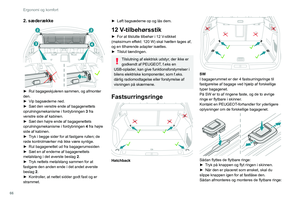 68
68 69
69 70
70 71
71 72
72 73
73 74
74 75
75 76
76 77
77 78
78 79
79 80
80 81
81 82
82 83
83 84
84 85
85 86
86 87
87 88
88 89
89 90
90 91
91 92
92 93
93 94
94 95
95 96
96 97
97 98
98 99
99 100
100 101
101 102
102 103
103 104
104 105
105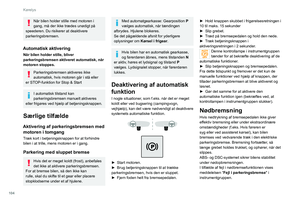 106
106 107
107 108
108 109
109 110
110 111
111 112
112 113
113 114
114 115
115 116
116 117
117 118
118 119
119 120
120 121
121 122
122 123
123 124
124 125
125 126
126 127
127 128
128 129
129 130
130 131
131 132
132 133
133 134
134 135
135 136
136 137
137 138
138 139
139 140
140 141
141 142
142 143
143 144
144 145
145 146
146 147
147 148
148 149
149 150
150 151
151 152
152 153
153 154
154 155
155 156
156 157
157 158
158 159
159 160
160 161
161 162
162 163
163 164
164 165
165 166
166 167
167 168
168 169
169 170
170 171
171 172
172 173
173 174
174 175
175 176
176 177
177 178
178 179
179 180
180 181
181 182
182 183
183 184
184 185
185 186
186 187
187 188
188 189
189 190
190 191
191 192
192 193
193 194
194 195
195 196
196 197
197 198
198 199
199 200
200 201
201 202
202 203
203 204
204 205
205 206
206 207
207 208
208 209
209 210
210 211
211 212
212 213
213 214
214 215
215 216
216 217
217 218
218 219
219 220
220 221
221 222
222 223
223 224
224 225
225 226
226 227
227 228
228 229
229 230
230 231
231 232
232 233
233 234
234 235
235 236
236 237
237 238
238 239
239 240
240 241
241 242
242 243
243 244
244 245
245 246
246 247
247 248
248 249
249 250
250 251
251 252
252 253
253 254
254 255
255 256
256 257
257 258
258 259
259 260
260 261
261 262
262 263
263 264
264 265
265 266
266 267
267 268
268 269
269 270
270 271
271 272
272 273
273 274
274 275
275 276
276 277
277 278
278 279
279 280
280 281
281 282
282 283
283 284
284 285
285 286
286 287
287 288
288 289
289 290
290 291
291






